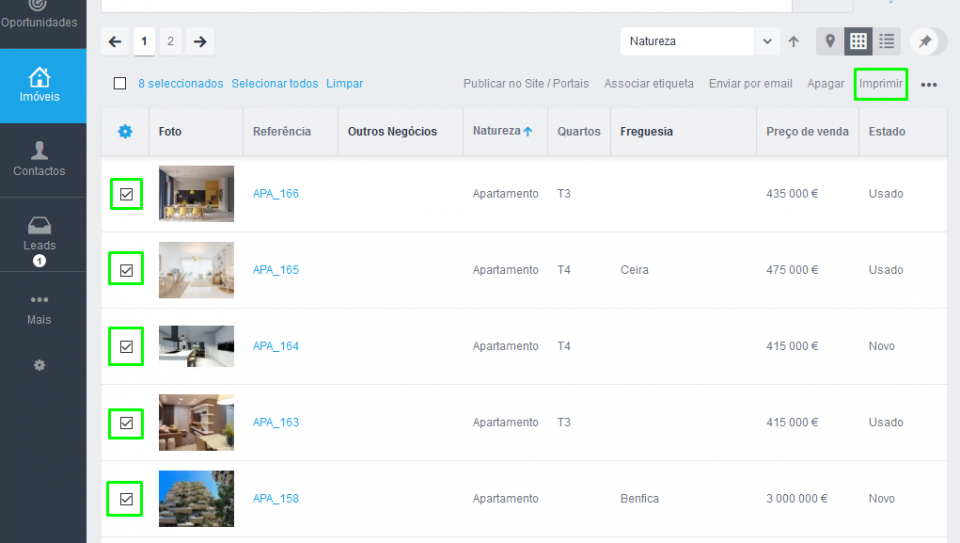Academia eGO › Software imobiliário › Altere a visualização e ordenação dos imóveis no eGO
Altere a visualização e ordenação dos imóveis no eGO
O utilizador do eGO pode escolher o modo de visualização dos seus imóveis, assim como ordená-los por diferentes critérios.
Para configurar a visualização dos seus imóveis faça os seguintes passos:
Aceda ao separador ‘Imóveis’, a vista predefinida é a Vista em Mosaico.
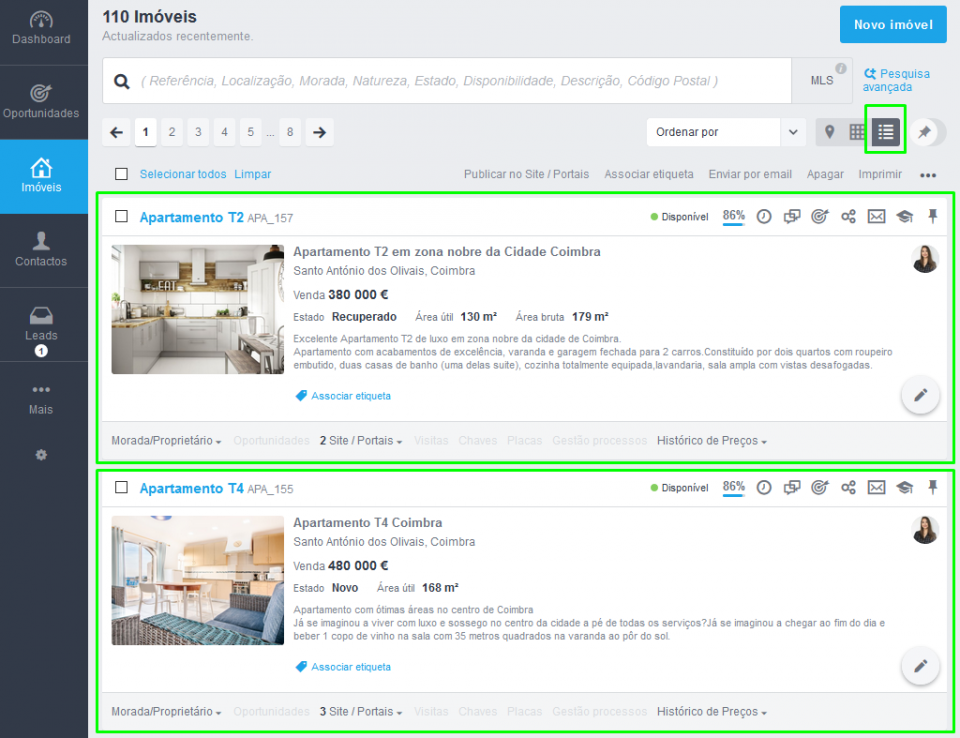
Na vista em Mosaico a informação do imóvel é estática. Verá a seguinte informação do imóvel: referência, localização e tipo de negócio, disponibilidade, estado, áreas, etiquetas associadas, ou os botões de ação rápida.
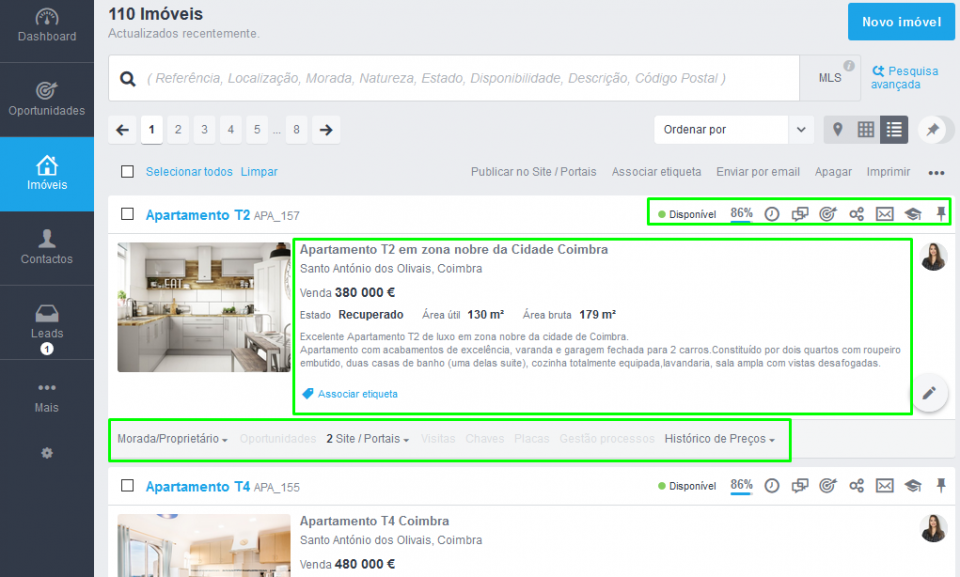
Poderá a qualquer altura alterar este tipo de visualização para outro tipo de vista.
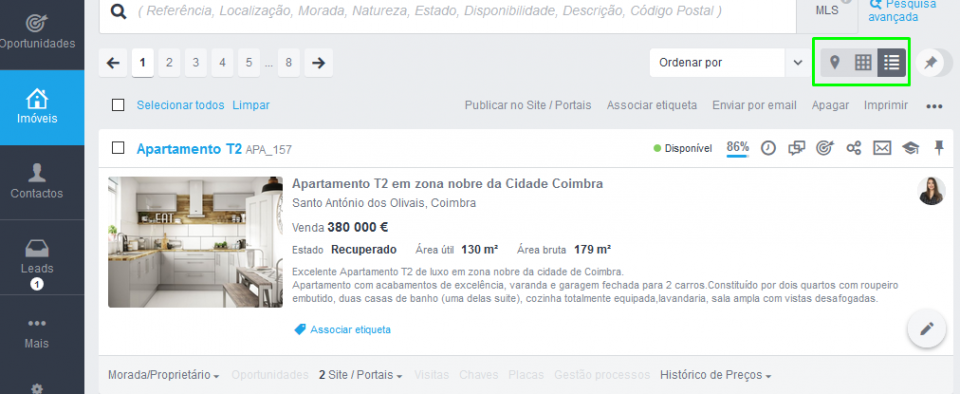
Para alterar o modo de visualização bastará selecionar o tipo de vista desejado:
Vista em Mosaico (predefinida)
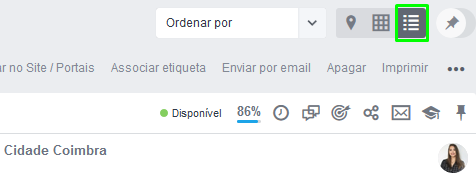
Vista Tabular
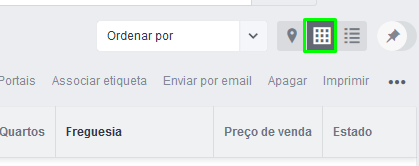
Vista em Mapa
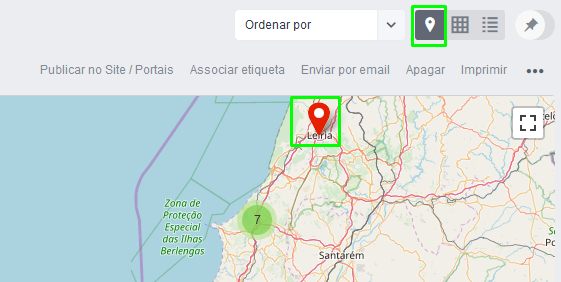
Na vista tabular a informação é mais dinâmica, o utilizador poderá escolher qual é a informação é mais relevante para si.
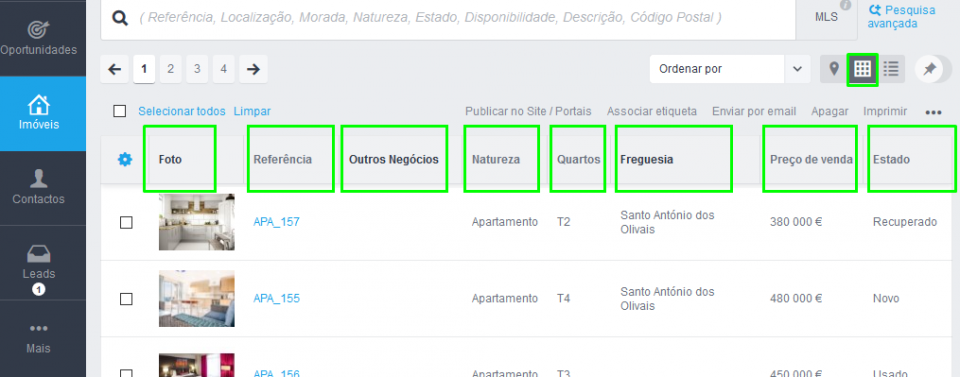
NOTA: A informação predefinida pelo sistema pode ser alterada, sendo adicionada ou retirada de acordo com as preferências do utilizador (à exceção da informação referente à Referência do Imóvel, que está sempre presente.)
O utilizador poderá escolher o tipo de informação que aparece nas colunas:
Para Adicionar mais colunas, basta clicar na roda dentada e escolher de entre a informação disponível qual pretende adicionar:
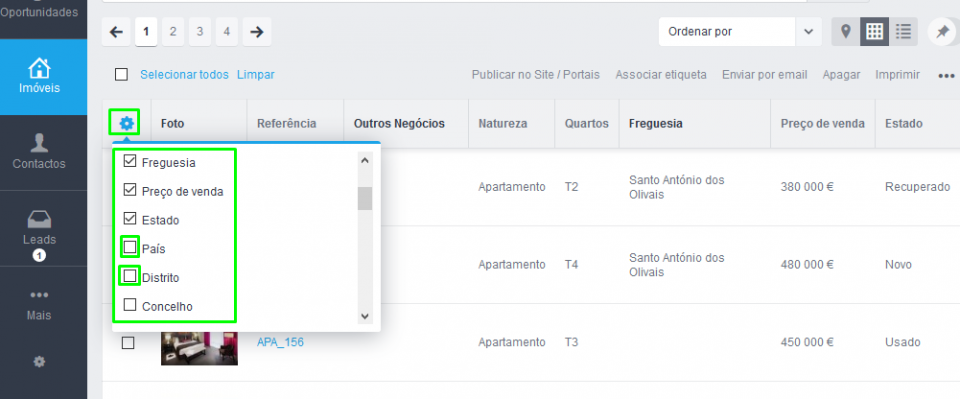
Para Eliminar colunas já existentes, bastará escolher a coluna e eliminar. Neste caso estaríamos a eliminar a coluna da freguesia;
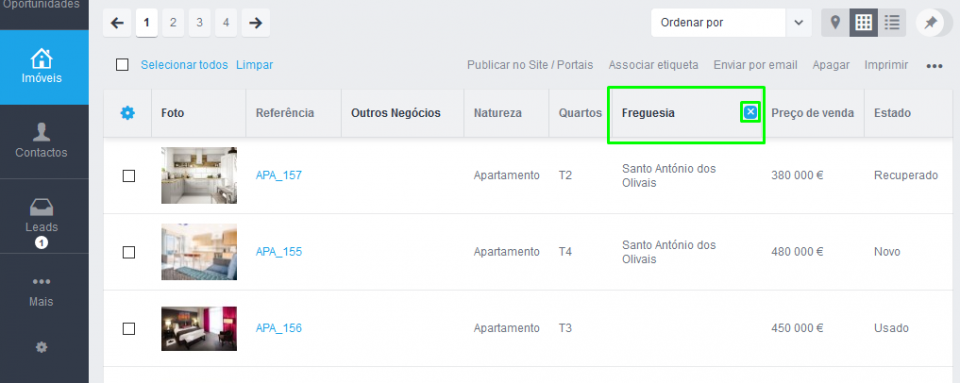
Altere e reorganize o posicionamento da informação (arrastando a coluna para a posição pretendida)
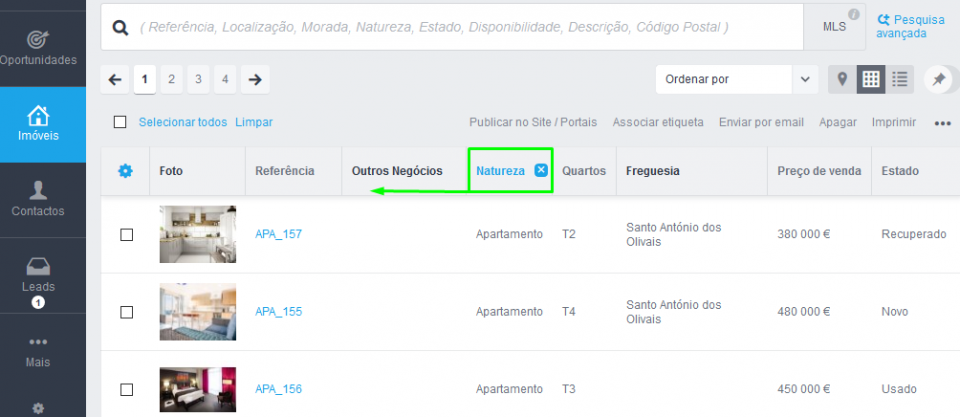
No separador ‘Imóveis’, as vistas em ‘Mosaico’ ou ‘Tabular’ permite que o utilizador ordene os imóveis segundo critérios à sua escolha. Para ordenar os imóveis na vista em mosaico basta escolher o critério no menu ‘Ordenar por’;
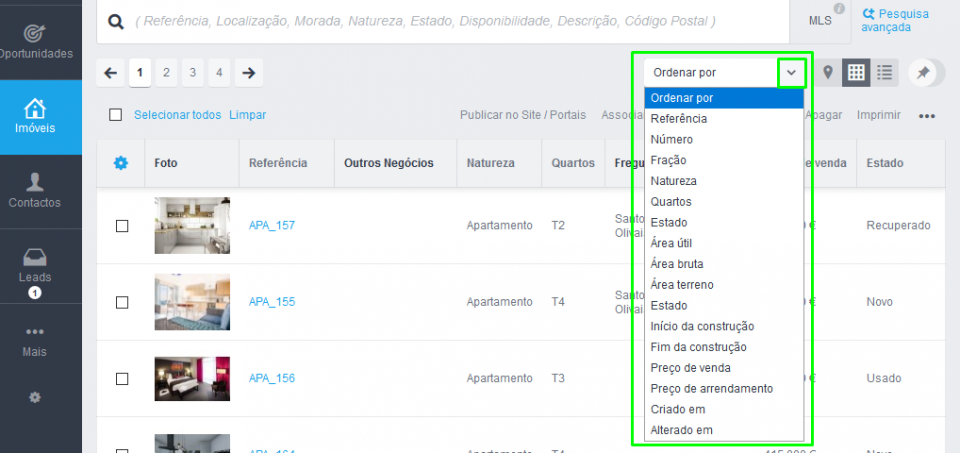
Ou se preferir pode clicar diretamente no topo de uma coluna, ordenando por esse critério. Se escolher a coluna ‘Preço de venda’ os imóveis serão ordenados, de forma descente ou ascendente, pelo preço.
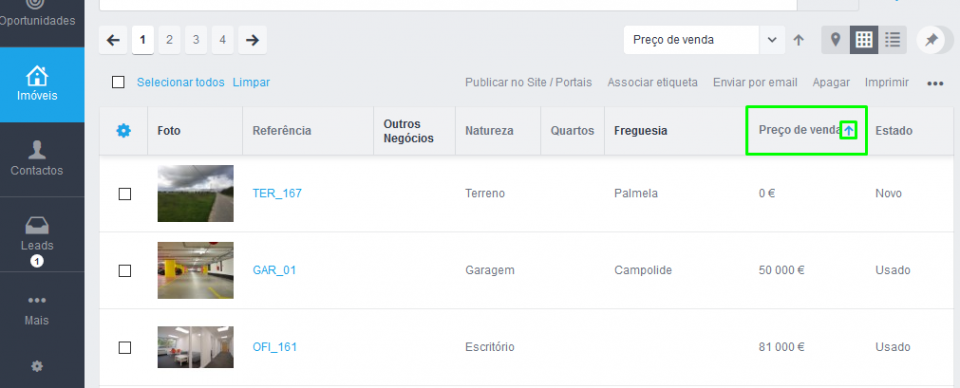
Na vista de Mapa poderá ‘criar polígono’ desenhando a área em que pretende ver a listagem de imóveis;
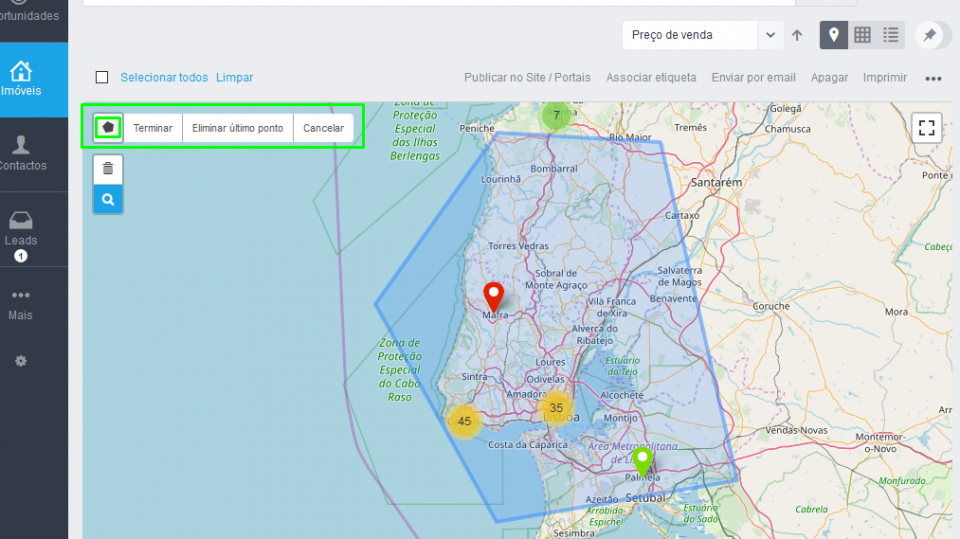
De seguida clique em pesquisar para o eGO irá devolver apenas os imóveis que se encontram nessa área.
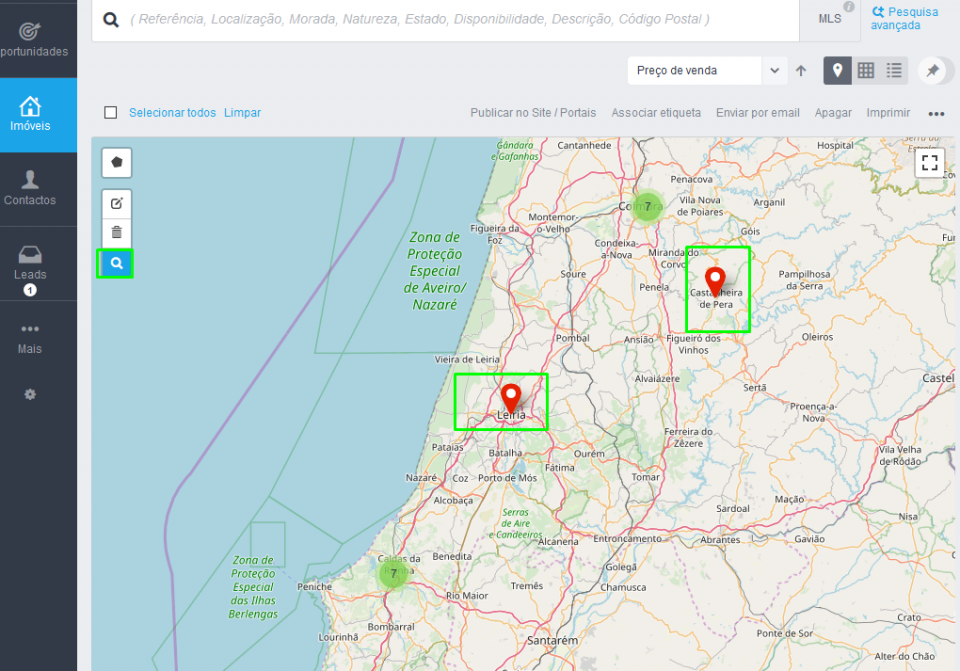
De qualquer uma das vistas poderá selecionar os imóveis e imprimir listagens dos imóveis segundo os parâmetros definidos.
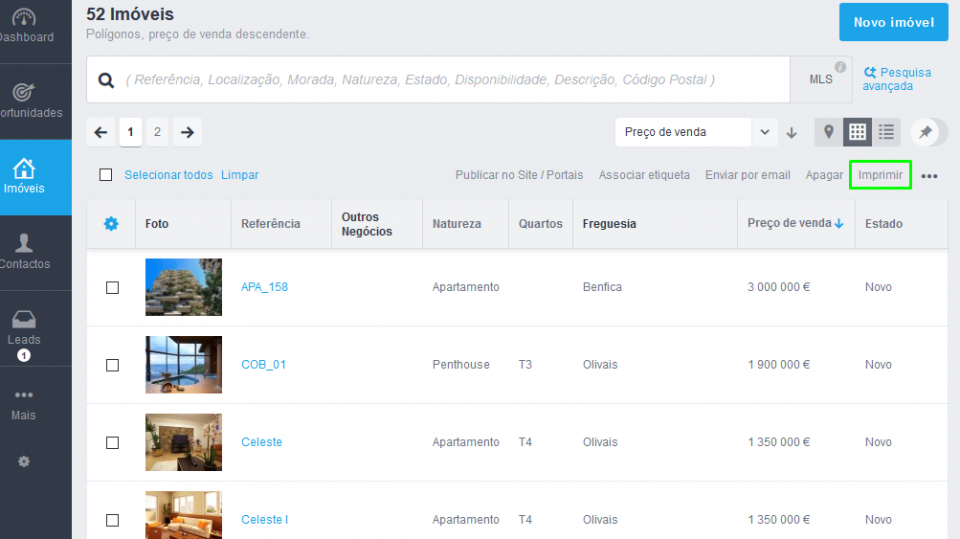
Selecione os imóveis que pretende imprimir e clique em ‘Imprimir’. Lembre-se na vista tabular poderá escolher também que campos pretende imprimir.